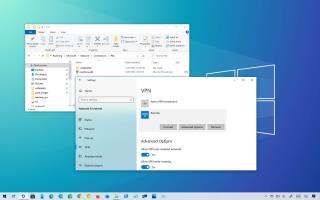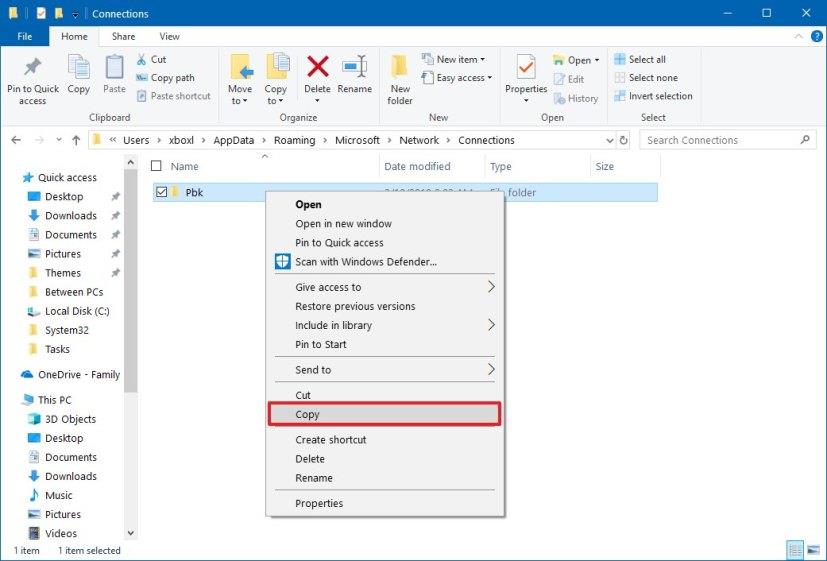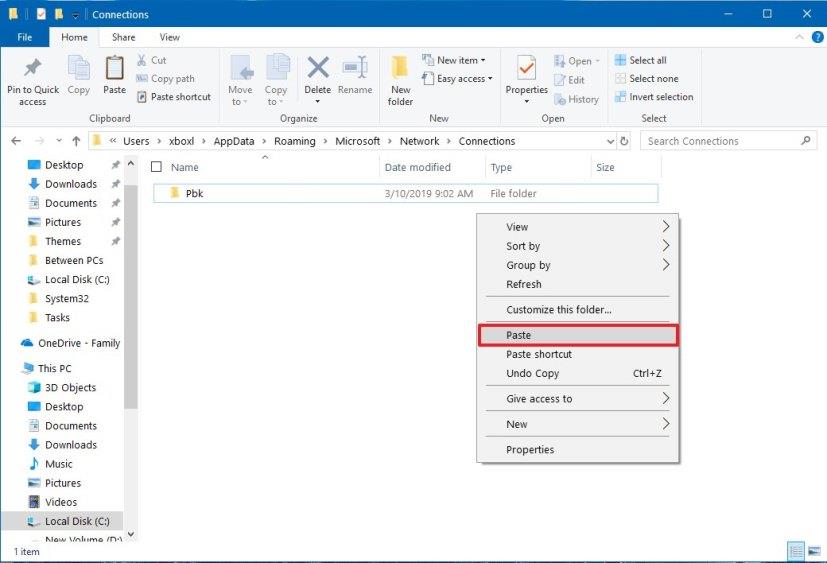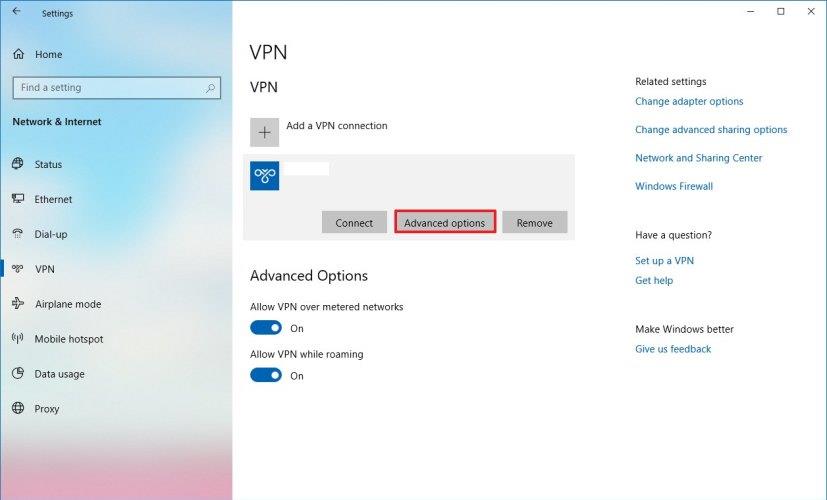W systemie Windows 10 można szybko dodawać i usuwać połączenia wirtualnej sieci prywatnej (VPN) . Nie znajdziesz jednak opcji eksportowania istniejących ustawień, które można zaimportować na inne urządzenie.
Chociaż skonfigurowanie połączenia VPN nie jest trudnym zadaniem, możliwość eksportowania i importowania ustawień zawsze może przyspieszyć konfigurowanie tych samych połączeń na wielu komputerach lub gdy chcesz przenieść połączenie VPN z określoną konfiguracją na inne urządzenie.
Jeśli chcesz przenieść połączenia VPN na inny komputer, istnieje obejście polegające na wyeksportowaniu i zaimportowaniu ustawień.
W tym przewodniku dowiesz się, jak eksportować i importować połączenia VPN w systemie Windows 10 .
Eksportuj połączenia VPN w systemie Windows 10
Aby wyeksportować połączenia VPN w systemie Windows 10, podłącz dysk wymienny do komputera i wykonaj następujące czynności:
Szybka uwaga: te instrukcje wyeksportują wszystkie ustawienia konfiguracyjne, ale nie można wyeksportować nazwy użytkownika i hasła. Musisz dodać je ręcznie, wykonując poniższe czynności .
-
Otwórz Eksplorator plików w systemie Windows 10.
-
Skopiuj i wklej następującą ścieżkę w pasku adresu i naciśnij Enter :
%AppData%\Microsoft\Sieć\Połączenia
-
Kliknij prawym przyciskiem myszy folder Pbk i wybierz opcję Kopiuj .
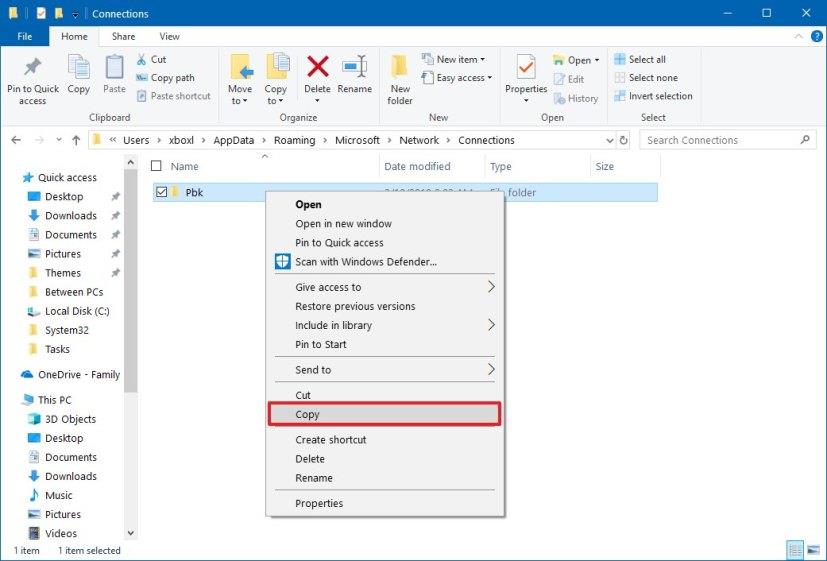
-
Otwórz lokalizację, której chcesz użyć do wyeksportowania ustawień VPN.
-
Kliknij folder prawym przyciskiem myszy i wybierz opcję Wklej .
Po wykonaniu tych kroków możesz przenieść nośnik wymienny na inny komputer, aby zaimportować ustawienia.
Ten przewodnik używa dysku wymiennego do eksportowania i importowania połączeń VPN na inne urządzenie, ale możesz użyć udostępnionego folderu sieciowego lub dowolnej innej metody udostępniania.
Importuj połączenia VPN w systemie Windows 10
Aby zaimportować połączenia VPN do urządzenia z systemem Windows 10, podłącz dysk wymienny z wyeksportowanymi plikami i wykonaj następujące czynności:
Ostrzeżenie: zaimportowanie wszystkich połączeń VPN z innego urządzenia spowoduje usunięcie poprzednich połączeń na urządzeniu docelowym.
-
Otwórz dysk wymienny.
-
Kliknij prawym przyciskiem myszy folder Pbk i wybierz opcję Kopiuj .
-
Skopiuj i wklej następującą ścieżkę w pasku adresu Eksploratora plików i naciśnij Enter :
%AppData%\Microsoft\Sieć\Połączenia
-
Kliknij folder prawym przyciskiem myszy i wybierz opcję Wklej .
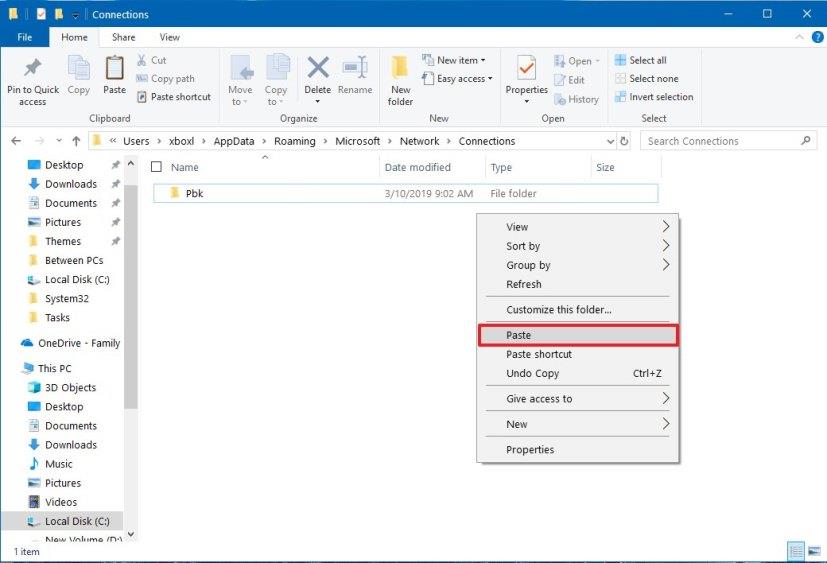
- Kliknij przycisk Zastąp pliki w miejscu docelowym . (Ten proces spowoduje usunięcie wcześniej skonfigurowanych połączeń).
Po wykonaniu kroków połączenia VPN powinny być dostępne w aplikacji Ustawienia. Nie ma jednak możliwości eksportowania i importowania nazw użytkowników i haseł. W rezultacie konieczne będzie ponowne wprowadzenie tych informacji ręcznie.
Zmień dane uwierzytelniające połączenia VPN w systemie Windows 10
Aby dodać lub zmienić informacje o nazwie użytkownika i haśle połączenia VPN, wykonaj następujące czynności:
-
Otwórz Ustawienia .
-
Kliknij Sieć i Internet .
-
Kliknij VPN .
-
Wybierz połączenie VPN.
-
Kliknij przycisk Opcje zaawansowane .
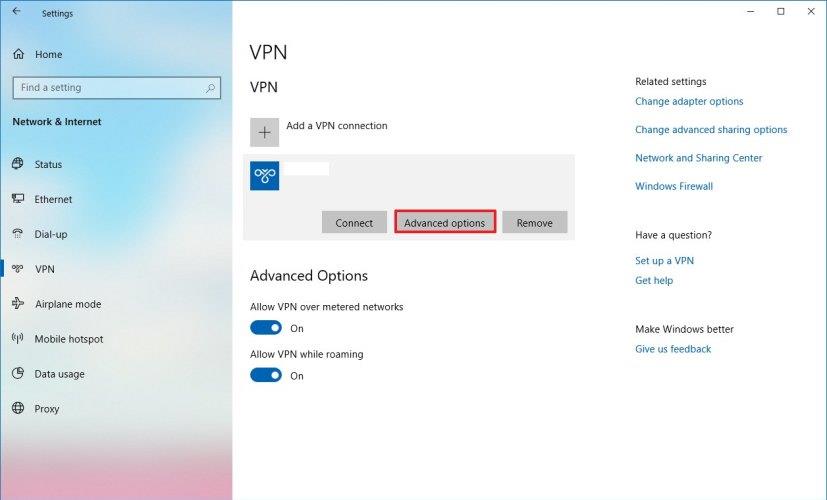
-
W sekcji „Właściwości połączeń” kliknij przycisk Edytuj .

-
Uzupełnij informacje o nazwie użytkownika i haśle.

-
Kliknij przycisk Zapisz .
Po wykonaniu tych kroków połączenie VPN powinno być w stanie połączyć się automatycznie bez żadnych dodatkowych kroków.